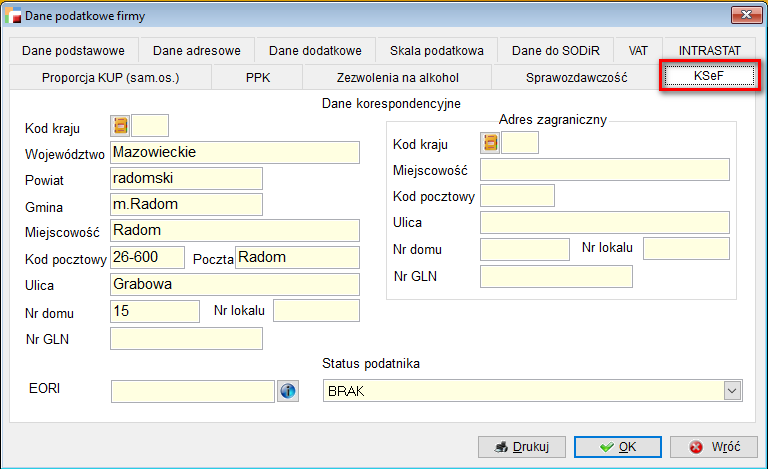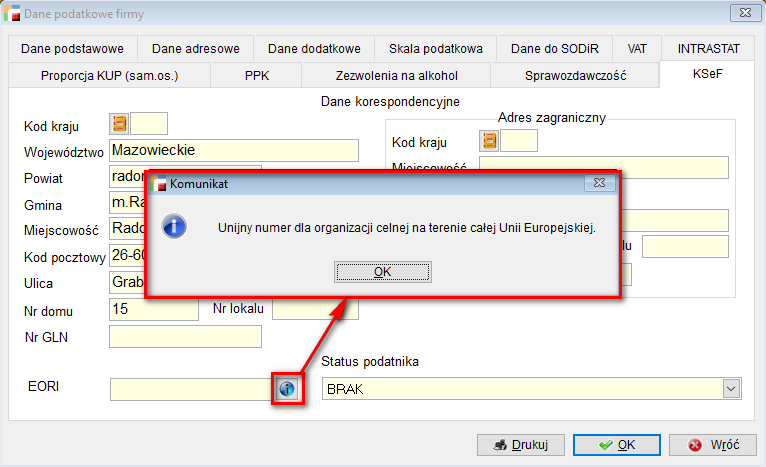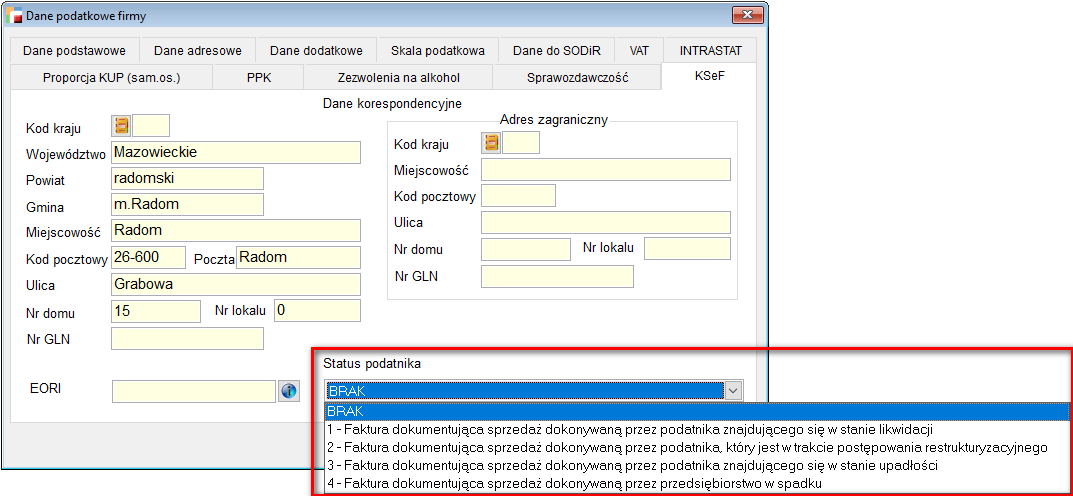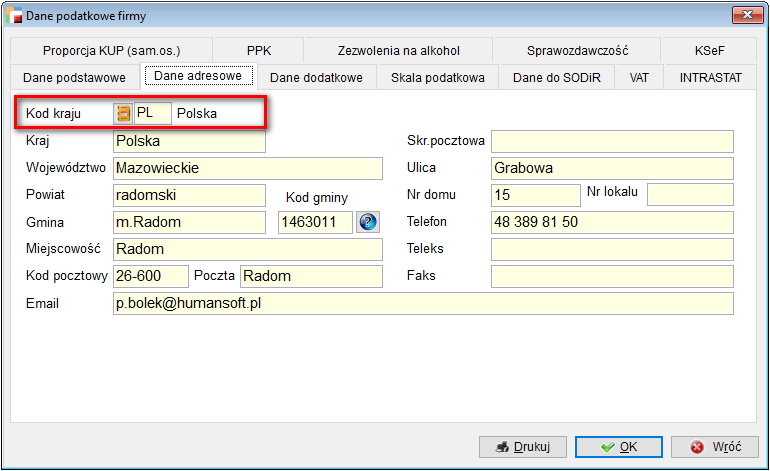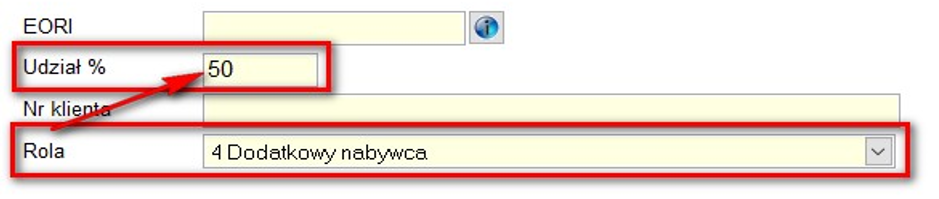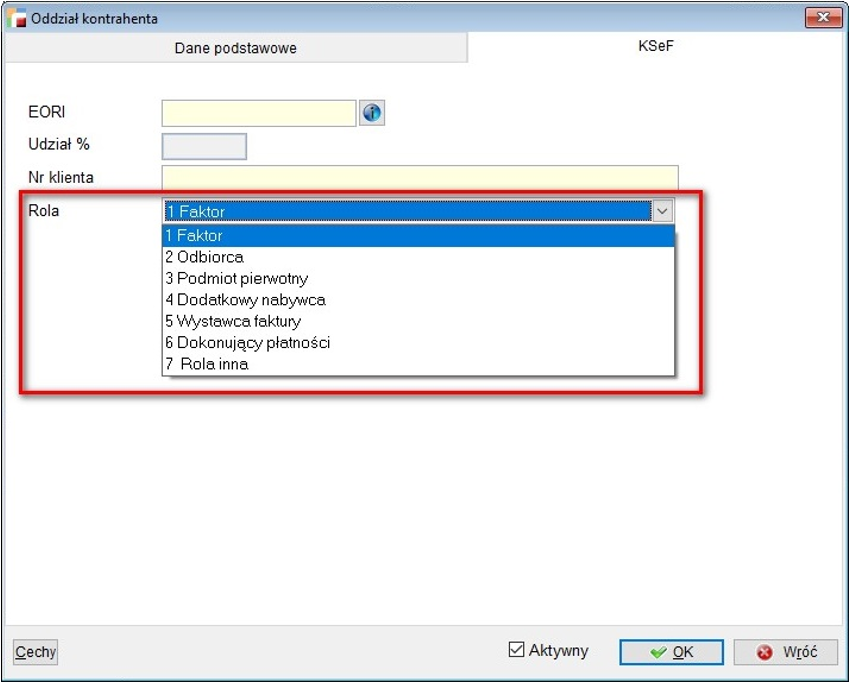Ze względu na plany wprowadzenia Krajowego Systemu e-Faktur – KSeF, poniżej przedstawiono kilka ustawień wprowadzonych do wersji 3.76, które należy uzupełnić na potrzeby obsługi mechanizmu. Funkcjonalność systemu faktur ustrukturyzowanych udostępniona zostanie w późniejszym terminie.
1. Dane podatkowe firmy – zakładka KSeF
Do danych podatkowych firmy, dostępnych w menu Konfig., dodano zakładkę KSeF.
Na tej zakładce dostępne są m.in. pola z danymi korespondencyjnymi w Polsce i adres zagraniczny wraz z prefiksem oraz pole z numerem GLN, pole z numerem EORI – unijnym numerem dla organizacji celnej na terenie całej Unii Europejskiej.
Ponadto, dodano opcję wyboru statusu podatnika z listy.
W Statusach podatnika, dostępne są następujące opcje:
- BRAK,
- 1 – Faktura dokumentująca sprzedaż dokonywaną przez podatnika znajdującego się stanie likwidacji,
- Faktura dokumentująca sprzedaż dokonywaną przez podatnika, który jest w trakcie postępowania restrukturyzacyjnego,
- Faktura dokumentująca sprzedaż dokonywaną przez podatnika znajdującego się w stanie upadłości,
- Faktura dokumentująca sprzedaż dokonywaną przez przedsiębiorstwo w spadku.
2. Dane podatkowe firmy – prefiks kraju
Do danych podatkowych firmy, dostępnych w menu Konfig., do zakładki Dane adresowe dodano pole Kod Kraju, w którym można z listy wybrać odpowiedni kod.
3. Kontrahent – zakładka KSeF
Do formularza kontrahenta dodano zakładkę KSeF, w której umieszczono dane potrzebne do obsługi Systemu Faktur Ustrukturyzowanych.
Do zakładki dodano:
- Nazwę handlową,
- Numer klienta,
- Numer EORI,
- Dane korespondencyjne.
4. Oddziały – zakładka KSeF
W kartotece kontrahenta, zakładka Adresy (oddziały) rozstała rozbudowana o zakładkę KSeF.
Do zakładki dodano pola:
- EORI – unijny numer dla organizacji celnej na terenie całej Unii Europejskiej,
- Udział % – pole zostanie aktywowane, po wyborze Roli nr 4,
- Nr klienta,
- Rola – wyboru dostępnych jest siedem opcji:
- 1 Faktor
- 2 Odbiorca
- 3 Podmiot pierwotny
- 4 Dodatkowy nabywca – możliwość wpisania udziału
- 5 Wystawca faktury
- 6 Dokonujący płatności
- 7 Rola inna
Po wybraniu opcji Rola 7, pojawią się pola: Rola inna oraz Opis roli.
Pole Rola inna automatycznie przyjmuje wartość 1.